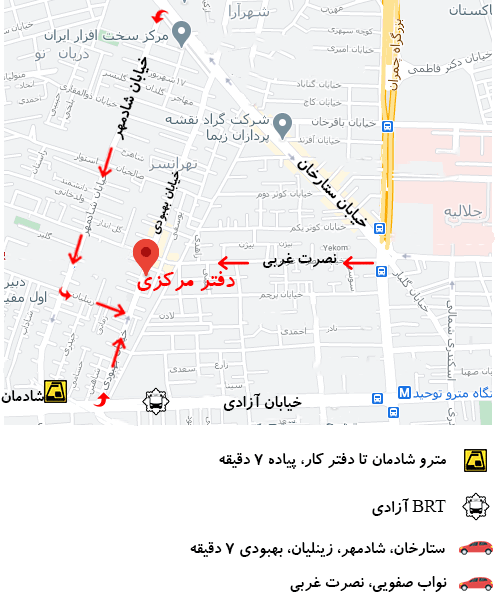خطاهای مربوط به خواندن دیسک و اجرای برخی بازیها
خطاهای مربوط به عدم اجرای دیسک ها که معمولاً با شماره CE-35486-6 مشخص می شوند، در حالت کلی می تواند نشان دهنده آسیب دیدگی دیسک باشد. با این حال این خطاها ممکن است به علتی غیر از آسیب دیدن دیسک هم بروز کند که البته خوشبختانه تعداد چنین مواردی بسیار کم و نادر است. یک خطای دیگر هم مشابه با این خطا وجود دارد که با شماره CE-34878-0 مشخص شده و برخی مواقع در هنگام اجرای بازی های دانلودی نمایان می شود. معمولاً راهحلهایی که برای این دو تا خطا ذکر می شوند نیز با هم مشابه بوده و در نتیجه هر دو مورد را در یکجا ارائه کرده ایم.
راهکارهای احتمالی:
تنظیم دوباره چرخه پاور
همانند بخش قبل در اینجا هم قطع تمامی اتصالات و کابلها و نصب دوباره آن ها میتواند چاره ساز باشد. تنها کاری که باید بکنید این است که پس از خاموش کردن کنسول و جدا کردن تمامی کابلها، کلید پاور را برای 30 ثانیه فشار دهید. سپس اجازه دهید دستگاه برای حداقل دو دقیقه استراحت کند و بعد از آن با اتصال دوباره تمامی کابل ها و روشن کردن کنسول، وجود مشکل را دوباره بررسی کنید.
نصب دوباره بازی
در کنسولهای جدیدی مانند پلی استیشن 4 حتی بازیهای فیزیکی هم برای اجرا باید نصب شده و برخی فایل های مورد نیاز خود را بر روی هارد دستگاه کپی کنند. بنابراین حذف و نصب دوباره بازی در پاره ای از مواقع می تواند مشکل عدم اجرای صحیح بازی را برطرف کند. برای این کار دیسک بازی را از کنسول خارج کنید. بر روی آیکون بازی در رابط کاربری سیستم عامل کنسول رفته و دکمه Options را بر روی کنترلر فشار دهید. پس از این کار می توانید با انتخاب گزینه حذف بازی، آن را از کنسول خود پاک کنید. حال دوباره دیسک بازی را داخل دستگاه قرار داده و مراحل نصب را که به صورت خودکار شروع می شود، ادامه دهید. این روش حتی برای بازی های دیجیتالی هم می تواند مؤثر باشد و حذف و نصب دوباره آن ها برخی مشکلات را برطرف می کند.
دوبارهسازی پایگاه داده
دیسک بازی را از کنسول خارج کرده و کلید پاور را تا زمانی که دو صدای بیپ مانند شنیده شود، نگه دارید. سپس دوباره کلید پاور را فشرده و برای حدود پنج ثانیه نگه دارید تا کنسول در حالت safe mode بوت شود. حال کنترلر دستگاه را از طریق کابل یو اس بی به آن وصل کرده و گزینه دوبارهسازی پایگاه داده (rebuild database) را انتخاب کنید. با اینکه این کار در بسیاری از مواقع تنها چند دقیقه زمان می برد اما برخی اوقات هم ممکن است کامل شدن آن چند ساعت طول بکشد.
نصب آخرین بهروزرسانیها
حتماً از بهروز بودن سیستم عامل و برنامههای کنسول خود اطمینان حاصل کنید. اگر بهروزرسانی جدیدی برای کنسول شما منتشر شده، حتماً آن را دانلود و نصب کنید زیرا ممکن است مشکل شما در این بهروزرسانی برطرف شده باشد.
بازگرداندن سیستم به حالت اولیه خود. همانند گوشیهای هوشمند که با بازگردانی به تنظیمات کارخانه بسیاری از مشکلات آن ها حل می شود، کنسول ها هم برخی اوقات با مشکلاتی روبرو می شوند، که تنها راه چاره آن بازنشانی دوباره تنظیمات اولیه دستگاه است. قبل از اینکه بخواهید این کار را در پلی استیشن 4 انجام دهید، حتماً از سیوها و سایر اطلاعات خود یک نسخه پشتیبان تهیه کنید. این نسخه پشتیبان را می توانید بر روی حافظه فلش و یا فضای ابری ذخیره و بعداً دوباره مورد استفاده قرار دهید. پس از انجام عملیات پشتیبانگیری می توانید با مراجعه به بخش تنظیمات کنسول و انتخاب گزینه initialization تمامی تنظیمات را به حالت اولیه خود بازگردانید.